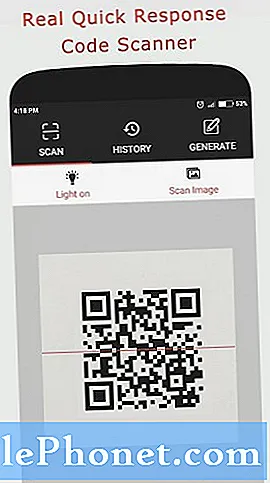Het is misschien niet Siri of de Google-assistent, maar Samsung's Bixby kan een aantal coole dingen doen. In feite zou deze virtuele assistent de beste kunnen zijn. In deze gids laten we je alles zien wat je moet weten over Bixby Voice-opdrachten op de Galaxy S8, Galaxy Note 8 en Galaxy S9. In feite delen we een geweldige lijst met meer dan 175 spraakopdrachten die Bixby kan doen. Dingen die u zullen helpen meer met uw telefoon te doen.
Bixby is niet zomaar een Alexa, en het heeft eigenlijk een paar coole tricks in petto. Een daarvan is dat het open staat voor externe ontwikkelaars en dat het na verloop van tijd beter zal worden. In plaats van alleen kleine taken zoals Siri of Google Assistant uit te voeren, kan Bixby communiceren met bijna elke app, instelling of optie op Galaxy-telefoons. In wezen verander je je stem in een krachtige automatiseringstool.
Lees: Hoe Bixby Voice op uw Galaxy te downloaden
De concurrentie kan WiFi inschakelen of de flits van de camera als zaklamp gebruiken, en Bixby kan dat ook. Bixby kan echter ook een Uber bestellen, een schermafbeelding maken en verzenden, apps openen en installeren, specifieke vakantiefoto's en meer vinden. Bixby kan een foto maken en deze uploaden naar Instagram met een filter en een hashtag. Ernstig. Deze handsfree-bediening is één spraakopdracht weg.

Nadat u Bixby hebt geïnstalleerd en de installatie hebt doorlopen, kunt u beginnen met praten. We raden aan wakker te worden, zodat u dit allemaal handsfree kunt doen. Naast de "verbeterde spraakherkenning" waar Bixby je zal laten voorlezen, lees je 5 zinnen om te leren praten.
Met dat uit de weg, wat kan Bixby doen? Ten eerste geven we zo'n 15 van de beste Bixby-spraakopdrachten weer en delen dan een enorme lijst met meer dan 150 extra opdrachten die je wilt leren en beheersen.
15 Beste Bixby-spraakopdrachten
- Open de camera en neem een video op
- Installeer Clash of Clans vanuit de Google Play Store (het doet alles, 100%)
- Neem een selfie en stuur deze naar David (maak een screenshot en verzend deze als een bericht naar David)
- Open Gmail en laat me ongelezen e-mails zien (of laat me e-mails van David zien)
- Open Gallery en vind foto's van Chicago (bij het meer, foto's van mijn auto, enz.)
- Lees mijn vorige melding voor
- Bel het laatste nummer dat mij heeft gebeld
- Open Instagram en plaats de laatste foto die ik heb genomen (plaats mijn laatste foto met het onderschrift "vakantie"
- Houd mijn scherm gedurende 5 minuten aan
- Zet het beltoonvolume op tot 70% (inschakelen niet storen, verhoog de helderheid naar 50%, enz.)
- Noem me een Uber om me naar de luchthaven te brengen
- Open YouTube en toon mijn geschiedenispagina (of abonnementen)
- Wis alle meldingen
- Open Pandora en speel mijn 90's station
- Weiger de oproep en verzend een sms-bericht dat ik over 5 minuten terugbeld
Dat zijn slechts enkele van de honderden opdrachten die u kunt vragen, en bekijk ze vervolgens op magische wijze. Zien dat de telefoon automatisch apps opent, door het instellingenmenu navigeert of opmerkingen schrijft, is best netjes. We raden aan de Bixby-app te openen door op de speciale knop onder de volumetoetsen aan de linkerkant van de meeste nieuwe Galaxy-telefoons te drukken. Tik vanaf hier op de knop met de drie stippen in de rechterbovenhoek en selecteer Mijn Bixby. Hier krijg je meer informatie, volledige instructies voor sommige commando's en hulp bij het begrijpen van alles wat Bixby kan doen.
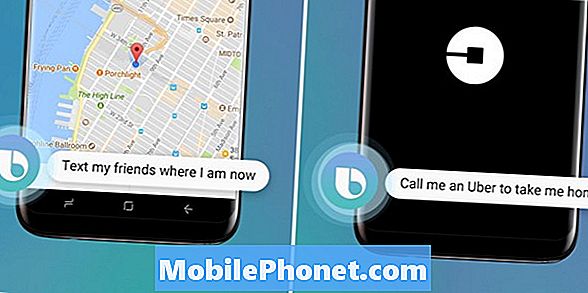
We raden ook aan om Bixby naar eigen inzicht aan te passen. U kunt de achtergrondkleur wijzigen, de wekkersterkte van de stem instellen en vervolgens aan de slag gaan met alle onderstaande opdrachten.
175 Handige Bixby-spraakopdrachten
Bixby kan in essentie alles doen wat we kunnen doen op een smartphone, zolang je maar de juiste manier vraagt. Dit omvat het wijzigen van instellingen, het verhogen van volumes, scrollen op webpagina's of het opnemen van video en het uploaden ervan naar YouTube. Het is behoorlijk krachtig en het wordt alleen maar beter in de loop van de tijd.
Zonder het "wake up" commando "Hi Bixby" in te schakelen, moet je de knop ingedrukt houden om een van deze te proberen, waardoor de magie van alles wordt weggenomen. Dus doe dat eerst in de instellingen, dan kunt u deze opdrachten uitvoeren zonder uw telefoon ooit aan te raken.
https://www.youtube.com/watch?v=34-LYLuq-aI
Populaire spraakopdrachten
- Open Instagram (of een app)
- Hoe laat is het?
- Zet het volume hoger / lager
- Start mijn telefoon opnieuw op
- Flitser aan / uit
- Schakel 'Niet storen' in
- Open Google Play Music (speel muziek af)
- Stop de muziek
- Welk liedje is dit?
- Verhoog het muziekvolume tot 80%
- Herinner me eraan om de vuilnis buiten te zetten om 18.00 uur
- Hoe is het weer?
- Hoe zal het weer morgen zijn?
- Gaat het vandaag regenen?
- Hoe laat is het in New York City
- Toon de herinneringen van vandaag
- Verwijder de herinnering aan een artsbezoek
- Installeer Pokemon Go vanuit de Google Play Store
- Hallo Bixby, onthoud waar ik heb geparkeerd
- En nog veel meer, je snapt het idee
Bedien Samsung Apps
Bixby kan elke Samsung-app op je telefoon besturen, navigeren en gebruiken. Start elk van deze opdrachten met "Open galerij en" of Open browser en "of andere opdrachten. Het werkt ook met de meeste andere apps.
- Open galerij en vind foto's gemaakt in Chicago
- Laat me de laatste foto zien die ik heb gemaakt
- Verwijder deze foto
- Stuur mijn laatste foto naar David
- Open Gallery en laat me mijn California Vacation-album zien
- Toon mij de meest recente foto's als een diavoorstelling
- Draai deze foto naar rechts
- Speel de meest recente video
- Voeg de meest recente foto uit het album Friends to Favorites toe
- Voeg automatische aanpassingseffecten toe aan mijn laatste foto (verwijder effecten van mijn laatste foto)
- Verwijder de locatiegegevens uit de meest recente foto
- Verwijder het reisalbum
- Verplaats foto's die in Chicago zijn genomen naar een nieuw album
- Open Video Player en bewerk mijn laatste video
- Open Video Player en deel een geanimeerde GIF
- Speel de volgende video, verwijder deze video
- Maak een geanimeerde GIF van deze video
- Verplaats de afspeelpositie met 20 seconden naar voren
Nu delen we een aantal functies die u kunt gebruiken in de contacten of de telefoontoepassing.
- Maak een nieuw contact als David met het nummer 123-4567
- Zoek naar David en bel hem op speakerphone
- Zoeken naar David en bel zijn cel (mobiel)
- Bel dit nummer op de speakerphone
- Bel mijn kantoornummer
- Bel John
- Tekst John
- Toon profielupdates voor John
- Videogesprek De mobiele telefoon van John
- Laat mijn vriendengroep zien
- Wijzig mijn statusbericht in bezet
- Link David met Jane
- Voeg David toe aan favorieten
- Stuur een bericht naar iedereen in Friends
- Alle contacten samenvoegen met dezelfde info
- Schakel synchronisatie met Google-account in
- Weiger de oproep en stuur David een bericht dat ik na mijn vergadering terugbel
- Stuur oproep naar voicemail
- Voeg John toe aan snelkiezen 2
- Open telefoon en bel 123-4567
- Open de telefoon en blokkeer het laatste nummer dat gebeld is
- enz
Deze zelfde handige bedieningselementen en opties zijn beschikbaar in berichten, de sms-app van Samsung. Helaas lijkt het er niet op dat Bixby nu de meeste toepassingen voor sms-berichten van derden ondersteunt. Ik heb Textra geprobeerd en het is mislukt, maar Samsung opende onlangs de toegang tot externe ontwikkelaars. Probeer deze nu uit als je de Berichten-app van Samsung gebruikt.
- Toon mij mijn meest recente bericht
- Laat me foto's zien uit mijn gesprek met David
- Wis het laatste bericht of gesprek
- Zet het meest recente gesprek bovenaan vast
- Blokkeer het meest recente gesprek
- Verwijder alle teksten met het woord ex, of Jessica
- Toon me meldingsinstellingen voor mijn laatste gesprek
- Schakel meldingen uit voor het gesprek met John
- Kopieer de meest recente tekst en verzend deze naar John
- Markeer alle ongelezen berichten als gelezen
- Verwijder alle gesprekken
- Neem een foto en stuur deze naar David
- Toon mij instellingen
- Stuur mijn laatste foto naar David en zeg: "Hé, ik ben op vakantie"
- Sla de meest recente tekst op in mijn herinneringen
- Navigeer naar het adres in mijn laatste bericht
- Stuur mijn laatste tekst door naar John
- en veel meer
Controle instellingen met Bixby
Een van onze favoriete aspecten van Bixby is hoe geavanceerd de automatiseringstools zijn. Bixby kan zo ongeveer alles doen, en dat geldt ook voor het wijzigen van instellingen op je telefoon. Terwijl Siri of Google Assistent WiFi of je zaklamp kan inschakelen, moet je eens kijken wat Bixby kan doen.
- Schakel wifi in, wifi uitschakelen
- Zoeken naar draadloze netwerken in de buurt
- Verbreek de verbinding met het wifi-netwerk
- Schakel Bluetooth in
- Blauwlichtfilter inschakelen
- Schakel Niet storen in
- Scannen naar Bluetooth-apparaten
- Ga naar dual audio
- Laat me mijn gegevensgebruik zien
- Schakel Gegevensbesparing in
- Schakel de modus Performance in
- Toon me mijn batterijgebruik
- Schakel de vliegtuigmodus in
- Zet het volume van de beltoon op 80
- Verhoog het systeemvolume
- Houd mijn scherm gedurende 5 minuten aan
- Stel de helderheid van het display in op 50
- Maak het scherm helderder
- Schakel modus voor één hand in
- Open mijn laatste twee apps in een gedeeld scherm
- Schakel het LED-indicatielampje uit
- Schakel de batterijbesparing in
- Clash of Clans verwijderen (bevestigen)
Gebruik je camera met Bixby
Bixby kan de camera besturen en alle instellingen in de camera-app beheren. Of je nu een video wilt opnemen voor YouTube, foto's wilt maken of je vriend een selfie wilt sturen, het doet het allemaal.
- Maak een foto
- Neem een selfie en stuur het naar Jessica
- Neem een video op
- Schakel de camera aan de voorkant in
- Schakel HDR in
- Schakel Flash in
- Laat me foto's zien
- Stel de timer voor de achteruitrijcamera in op 10 seconden
- Een effect toepassen
- Schakel Opslaan RAW- en JPEG-bestanden in voor achteruitrijcamera
- Schakel videostabilisatie in
- Pas de ISO-modus van Pro aan naar 200
- Pas de belichtingswaarde van Pro-modus aan 1
- Schakel rasterlijnen in
- Maak een panoramafoto
Twitter, Facebook en meer
- Open Facebook en post een recente foto
- Plaats de laatste foto die ik heb gemaakt
- Plaats een recente foto met het bericht "verjaardagsfeestje"
- Post een bericht dat ik op vakantie ga naar Hawaii
- Toon alle berichten
- Open Facebook en geef mijn meldingen weer
- Schrijf op John's muur dat we een biertje moeten gaan pakken
- Open Facebook en zoek naar Amanda
- Open Twitter en toon recente tweets
- Toon Twitter-berichten
- Open Twiter en laat me recente berichten zien
- Twitter zoeken naar Donald Trump-memes
- Open Instagram en plaats mijn laatste foto met hashtag "geen filter"
Smart Home-producten
In de toekomst zullen alle Samsung Smart TV's en apparaten Bixby ingebouwd hebben, maar voor nu kunnen we de Galaxy-telefoons en Bixby gebruiken om bepaalde smart home-producten te bedienen. Meer zal langzaam aankomen in 2018. Deze omvatten alles dat werkt met Samsung Connect of robotstofzuigers. Zodra Bixby 2.0 meer ingang vindt, zien we het in alles van Samsung.
- Schakel de robotreiniger in
- Schakel de robotreiniger uit
- Laad de robotreiniger opnieuw op
- Verander de zuigkracht van de robotreiniger naar hoog
- Laat me de levensduur van de robotcleaner zien
- Voeg een nieuwe robotstofzuiger toe aan Samsung Connect
- Voeg een regel toe
- Toon mijn regels
- Waarop de temperatuur van de thermostaat is ingesteld
- Doe de tv aan
- Open Samsung Connect en ga naar ESPN
- Open Samsung Connect en open YouTube op mijn tv
- Schakel de thermostaat uit
- Zet de airconditioner op 75 graden (verander de temperatuur van het koelpunt in 75)
- Open Samsung Connect en zet mijn stopcontact aan
- Open Samsung Connect en zet power cool uit voor de koelkast, enz.
Andere details
Dit is slechts een kleine greep uit wat Bixby op onze smartphones en apparaten kan doen. Samsung belooft dat de dienst in de loop van de tijd leert, de context begrijpt in gesprekken en langzaam leert werken met alle apps en services. Het begint al mijn gewoonten te leren kennen, wanneer ik WiFi uitschakel en andere dingen. En met toegang van derden tot ontwikkelaars, in tegenstelling tot Siri of de Google Assistent, kunnen apps, games en bijna alles profiteren van Bixby.
Nogmaals, dit is nog maar het begin voor Bixby. Op dit moment is het alleen beschikbaar op Galaxy-smartphones, maar er komen binnenkort meer producten. Vanaf een Bixby 2.0 slimme luidspreker om HomePod, Samsung Smart TV's, koelkasten, wasmachines en andere apparaten in de toekomst op te nemen. Om nog maar te zwijgen van de aankomende Galaxy Note 9.
Houd er rekening mee dat naarmate er meer Bixby-producten aankomen, deze lijst aanzienlijk zal groeien. Voor nu zijn de meeste van hen afgestemd op smartphones of smart home items. Als u Bixby liever helemaal niet gebruikt, of als u met de knop uw telefoon ontwaakt, kunt u Samsung uitschakelen met de meest recente update. We werken deze lijst bij met meer spraakbedieningen en opties zodra deze beschikbaar komen.